갤럭시 S9 플러스는 삼성의 인기 스마트폰 모델 중 하나로, 그럼에도 불구하고 충전이 되지 않는 문제가 발생할 수 있습니다. 이러한 상황은 사용자에게 큰 불편을 초래합니다. 따라서 이번 글에서는 갤럭시 S9 플러스의 충전 문제를 해결하기 위한 다양한 방법을 소개하고자 합니다.

충전이 되지 않는 이유
갤럭시 S9 플러스의 충전 불량 원인은 여러 가지가 있습니다. 이를 정확히 파악하는 것이 문제 해결의 첫걸음입니다. 다음은 일반적으로 발생할 수 있는 문제들입니다.
- 전원 문제: 스마트폰이 완전히 방전되었거나, 충전기가 정상 작동하지 않을 수 있습니다.
- 충전 케이블 불량: 사용 중인 케이블이 손상되었거나 호환되지 않을 수 있습니다.
- 충전 포트 문제: 스마트폰의 충전 포트에 먼지나 이물질이 쌓여 충전이 제대로 이루어지지 않을 수 있습니다.
- 소프트웨어 오류: 특정 소프트웨어 문제가 충전 기능을 방해할 수 있습니다.
갤럭시 S9 플러스 충전 불량 문제 해결 방법
이제 갤럭시 S9 플러스의 충전 문제를 해결하기 위한 몇 가지 방법을 살펴보겠습니다.
1. 충전기 및 케이블 점검하기
가장 먼저 해야 할 일은 삼성 정품 충전기와 케이블이 정상적으로 작동하는지 확인하는 것입니다. 다른 기기에서 동일한 충전기를 사용해 보거나, 사용 중인 케이블을 다른 충전기에 연결해 보세요. 만약 다른 기기에서도 충전이 되지 않는다면 충전기 또는 케이블에 문제가 있는 것입니다.
2. 충전 포트 청소하기
충전 포트에 먼지나 이물질이 쌓여 충전이 걸릴 수 있습니다. 부드러운 브러시나 면봉을 사용해 포트를 조심스럽게 청소해 보세요. 이때 너무 세게 누르지 않도록 주의해야 합니다.
3. 강제 재부팅하기
소프트웨어 오류가 의심된다면 강제 재부팅을 시도해 보세요. 전원 버튼과 볼륨 다운 버튼을 동시에 눌러 10초 정도 유지하면 스마트폰이 재부팅됩니다. 이 방법은 많은 소프트웨어 문제를 해결하는 데 효과적입니다.
4. 안전 모드로 부팅하기
안전 모드는 서드파티 앱의 문제인지 확인하는 유용한 방법입니다. 전원 버튼을 눌러 전원을 끄고, 삼성 로고가 나타날 때까지 볼륨 다운 버튼을 길게 누르세요. 안전 모드에서 충전이 정상적으로 이루어진다면, 최근 설치한 앱이 문제를 일으킨 것일 수 있습니다.
5. 소프트웨어 업데이트 확인하기
스마트폰 소프트웨어가 오래된 경우 충전 문제를 일으킬 수 있습니다. 설정 메뉴로 가서 소프트웨어 업데이트를 확인하고, 최신 버전으로 업데이트해 보세요.
6. 공장 초기화 고려하기
위의 방법으로도 문제가 해결되지 않았다면, 마지막 수단으로 공장 초기화를 고려할 수 있습니다. 이 방법은 모든 데이터를 삭제하므로, 중요한 데이터는 백업해 두는 것이 좋습니다. 초기화 후 충전 문제가 해결될 가능성이 높습니다.
전문가의 도움 받기
이 모든 방법으로도 문제가 해결되지 않는다면, 전문적인 기술 지원을 받는 것이 필요합니다. 가까운 삼성 서비스 센터를 방문하여 전문가의 점검을 받아보세요. 서비스 센터에서는 충전 포트, 배터리, 메인보드 등의 하드웨어 문제를 진단하고 필요한 수리를 진행할 수 있습니다.
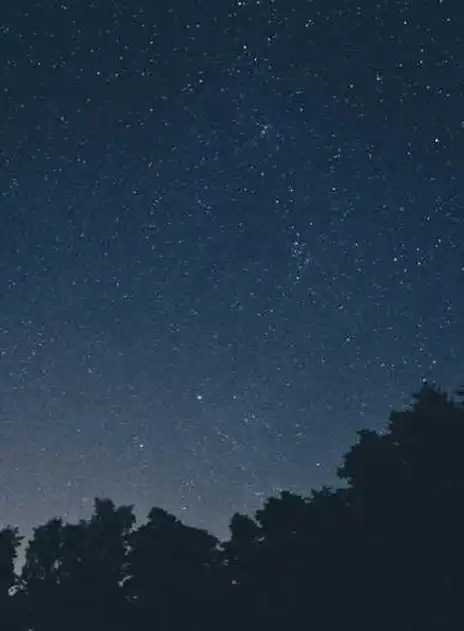
결론
갤럭시 S9 플러스의 충전 문제는 사용자가 스스로 해결할 수 있는 부분이 많습니다. 위에서 소개한 방법들을 통해 문제를 해결해 보시기 바랍니다. 만약 모든 시도를 해봐도 해결되지 않는다면, 전문가의 도움을 받는 것이 가장 현명한 선택이 될 것입니다. 스마트폰의 원활한 사용을 위해서는 평소에 기기를 점검하고 관리하는 것이 필요합니다.
자주 물으시는 질문
갤럭시 S9 플러스가 충전되지 않는 이유는 무엇인가요?
충전되지 않는 원인은 여러 가지가 있을 수 있습니다. 전원 문제, 충전 케이블의 손상, 충전 포트의 이물질, 또는 소프트웨어 오류 등이 그 예입니다.
충전기가 정상적인지 확인하는 방법은 무엇인가요?
다른 기기에서 사용해 보거나, 다른 충전기를 사용하여 케이블을 테스트해 보시면 충전기의 문제를 확인할 수 있습니다.
충전 포트를 어떻게 청소하나요?
부드러운 브러시나 면봉을 이용해 충전 포트를 조심스럽게 청소하면 먼지나 이물질을 제거할 수 있습니다. 단, 힘을 주지 않도록 주의하세요.
소프트웨어 업데이트는 어떻게 확인하나요?
설정 메뉴로 가셔서 소프트웨어 업데이트 옵션을 선택하신 후, 최신 버전이 있는지 확인하고 필요한 경우 업데이트를 진행하시면 됩니다.
0개의 댓글